Google Translate
BU HİZMETTE GOOGLE TARAFINDAN GERÇEKLEŞTİRİLEN ÇEVİRİLER BULUNABİLİR. GOOGLE, ÇEVİRİLERLE İLGİLİ DOĞRULUK VE GÜVENİLİRLİK GARANTİLERİ DAHİL OLMAK ÜZERE AÇIK VEYA ZIMNİ TÜM GARANTİLERİ VE TÜM TİCARİ ELVERİŞLİLİK, BELİRLİ BİR AMACA UYGUNLUK VE HAK İHLALİNDE BULUNULMAMASI ZIMNİ GARANTİLERİNİ REDDEDER.
Nikon Corporation (aşağıda “Nikon” olarak anılmaktadır) başvuru kaynakları, Google Translate tarafından işletilen çeviri yazılımı kullanılarak size kolaylık sağlamak üzere çevrilmiştir. Doğru bir çeviri sağlamak için makul seviyede çaba gösterilmiştir ancak hiçbir otomatik çeviri mükemmel değildir ya da insan çevirmenlerin yerini almak üzere tasarlanmamıştır. Çeviriler, Nikon’un başvuru kaynaklarının kullanıcılarına bir hizmet olarak sağlanmaktadır ve “olduğu gibi” sağlanır. İngilizceden herhangi bir dile yapılan tüm çevirilerin doğruluğu, güvenilirliği veya doğruluğu konusunda açık veya zımni hiçbir garanti verilmez. Bazı içerikler (resimler, videolar, Flash vb. gibi), çeviri yazılımının sınırlamaları nedeniyle doğru çevrilmemiş olabilir.
Resmi metin, başvuru kaynaklarının İngilizce versiyonudur. Çeviride oluşturulan hiçbir tutarsızlık veya farklılık bağlayıcı değildir ve mevzuata uyum veya yargı hükümleri açısından hukuki bir etkisi yoktur. Çevrilen başvuru kaynaklarında bulunan bilgilerin doğruluğu ile ilgili herhangi bir sorunuz varsa, kaynakların resmi versiyonu olan İngilizce versiyonuna başvurun.
Picture Control (HLG) Ayarla
G düğmesi U C fotoğraf çekimi menüsü
Ton modu için [ HLG ] seçiliyken çekilen fotoğraflar için görüntü işleme (“ Picture Control ”) seçeneklerini belirleyin.
| Seçenek | Tanım | |
|---|---|---|
| c | [ Standart ] | Dengeli sonuçlar için standart işleme. Çoğu durum için önerilir. |
| d | [ Tek renkli ] | Tek renkli fotoğraflar çekin. |
| e | [ Düz ] | Daha sonra kapsamlı bir şekilde işlenecek veya rötuşlanacak fotoğraflar için seçin. |
Değiştirme HLG Resim Kontrolleri
HLG Picture Control'ler, sahneye veya fotoğrafçının yaratıcı amacına uyacak şekilde uyarlanabilir.
-
Fotoğraf çekimi menüsünde [ Ton modu ] için [ HLG ] öğesini seçin.

-
Fotoğraf çekimi menüsünde [ Picture Control (HLG) Ayarla ] öğesini seçin ve bir Picture Control seçin.
İstediğiniz Picture Control vurgulayın ve 2 düğmesine basın.

-
Ayarları düzenleyin.
- Ayarları vurgulamak için 1 veya 3 ve bir değer seçmek için 4 veya 2 basın. Her basış, vurgulanan değeri 1 artırır.
- Mevcut seçenekler seçilen Picture Control göre değişir.
- Dengeli [ Keskinleştirme ], [ Orta aralıkta keskinleştirme ] ve [ Netlik ] düzeylerini hızla ayarlamak için [ Hızlı keskinleştirme ] öğesini vurgulayın ve 4 veya 2 düğmesine basın.
- Herhangi bir değişiklikten vazgeçmek ve varsayılan ayarlardan baştan başlamak için O düğmesine basın.
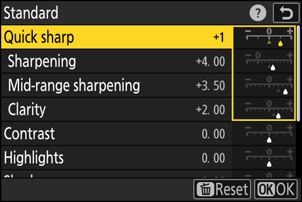
-
Değişiklikleri Kaydet ve Çık.
- Değişiklikleri kaydetmek için J düğmesine basın. Varsayılan ayarlardan değiştirilen Picture Control'ler bir yıldız işaretiyle (“ U ”) gösterilir.
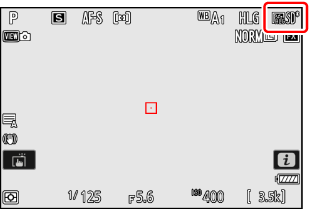
HLG Picture Control Ayarları
| Seçenek | Tanım | |
|---|---|---|
| [ Hızlı keskin ] | Resim içindeki kontrast alanlarına keskinleştirme uygulayın.
|
|
| [ Bileme ] | Küçük kontrast alanlarına keskinleştirme uygulayın. | |
| [ Orta seviye keskinleştirme ] | [ Keskinleştirme ]'den etkilenenlerden daha büyük ve [ Netlik ]'ten etkilenenlerden daha küçük kontrast alanlarına keskinleştirme uygulayın. | |
| [ Netlik ] | Geniş kontrast alanlarına keskinleştirme uygulayın.
|
|
| [ Kontrast ] | Genel kontrastı ayarlayın. | |
| [ Öne Çıkanlar ] | Vurguları ayarlayın. Vurguları daha parlak hale getirmek için daha yüksek değerler seçin. | |
| [ Gölgeler ] | Gölgeleri ayarlayın. Gölgeleri daha parlak ve ayrıntıları daha belirgin hale getirmek için daha yüksek değerler seçin. | |
| [ Doygunluk ] | Renklerin canlılığını kontrol edin.
|
|
| [ Ton ] | Tonu ayarlayın.
|
|
| [ Filtre efektleri ] | Yalnızca [ Tek renkli ] ile görüntülenir. Tek renkli resimlerde renk filtrelerinin etkisini simüle edin. | |
| [ Tonlama ] | Yalnızca [ Tek renkli ] ile görüntülenir. Tek renkli resimler için bir renk tonu seçin. Cyanotype ve eski moda sepya da dahil olmak üzere 9 farklı renk tonu arasından seçim yapın.
|
|
Picture Control ayar menüsündeki değer ekranının altındaki j göstergesi ayar için önceki değeri gösterir.

Aşağıdaki [ Filtre efektleri ] arasından seçim yapın:
| Seçenek | Tanım |
|---|---|
| [ Y ] (sarı) * | Bu seçenekler kontrastı artırır ve manzara fotoğraflarında gökyüzünün parlaklığını azaltmak için kullanılabilir. Turuncu [ O ] sarıdan [ Y ] daha fazla kontrast üretir, kırmızı [ R ] turuncudan daha fazla kontrast üretir. |
| [ O ] (turuncu) * | |
| [ R ] (kırmızı) * | |
| [ G ] (yeşil) * | Yeşil cilt tonlarını yumuşatır. Portreler ve benzerleri için kullanın. |
Parantez içindeki terim, siyah beyaz fotoğrafçılık için ilgili üçüncü taraf renk filtresinin adıdır.

